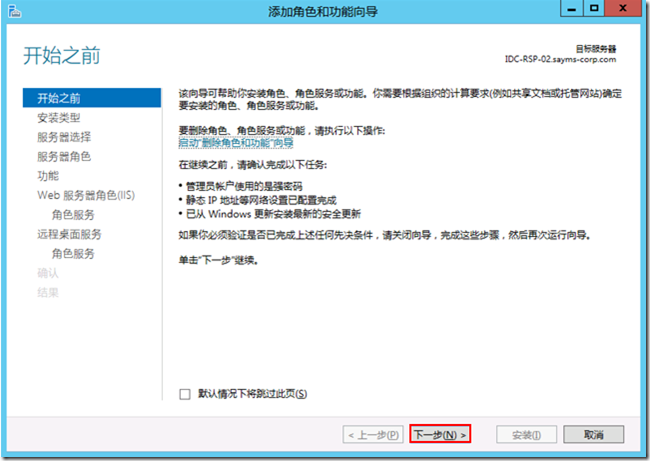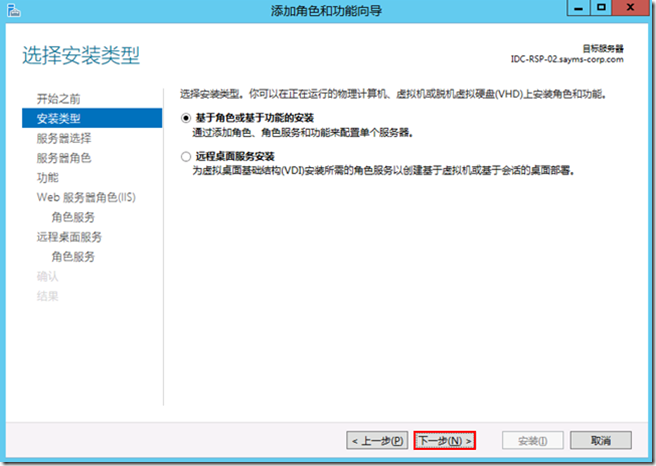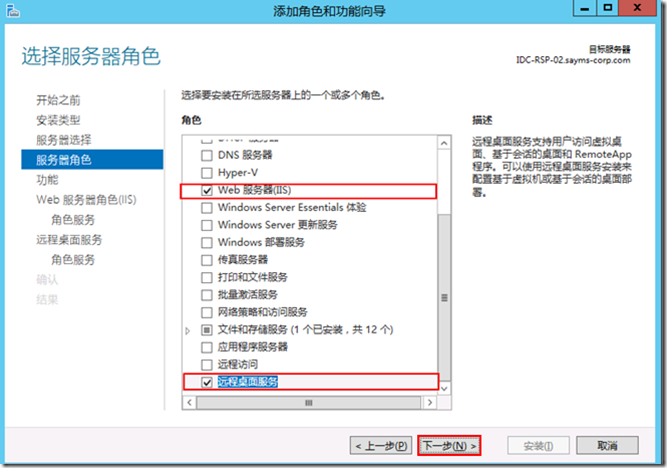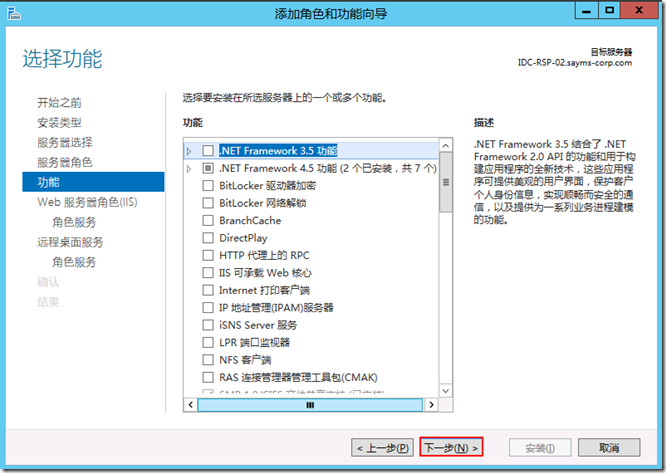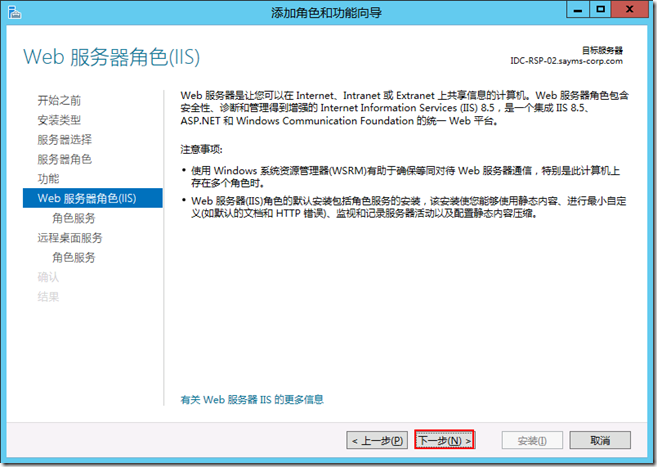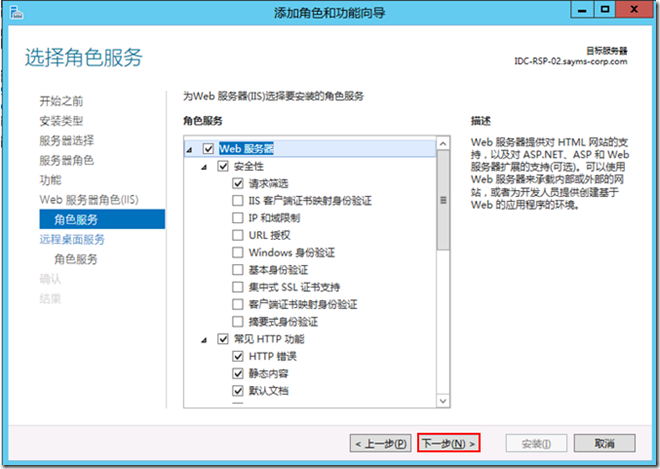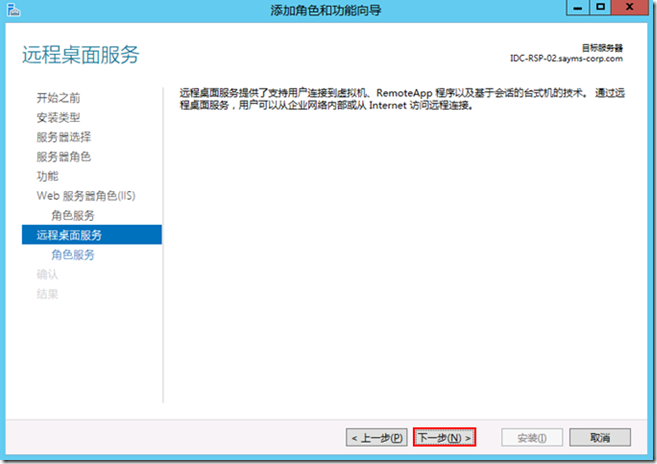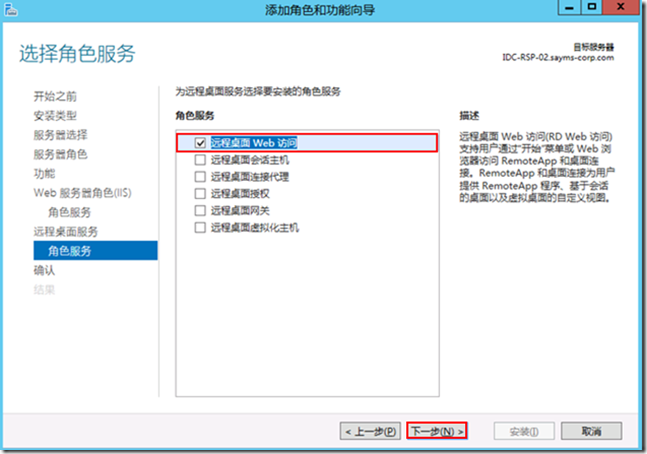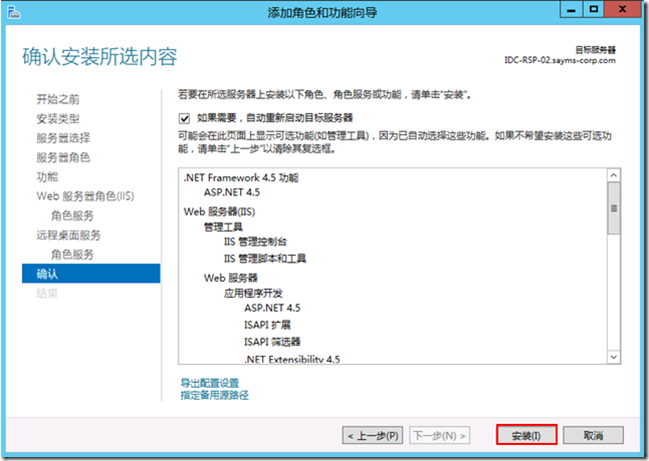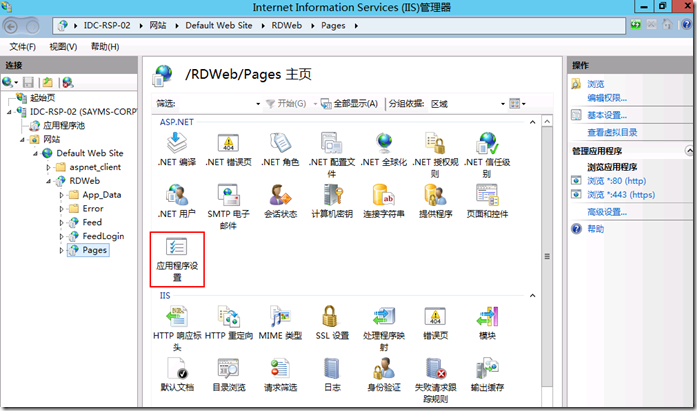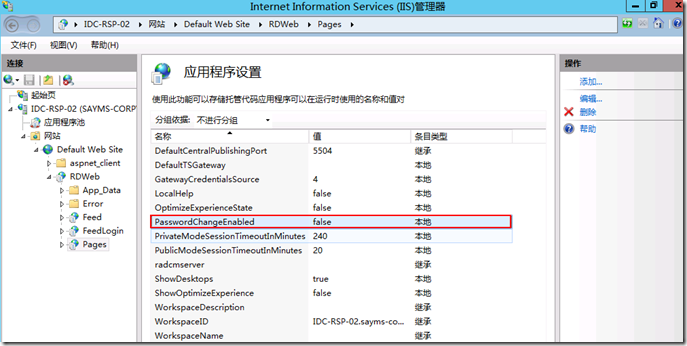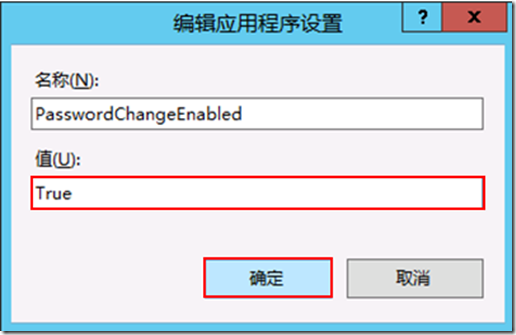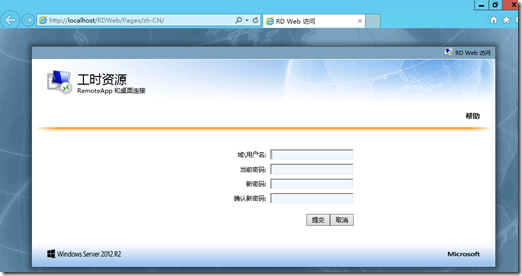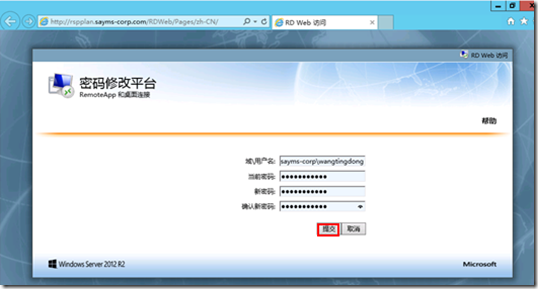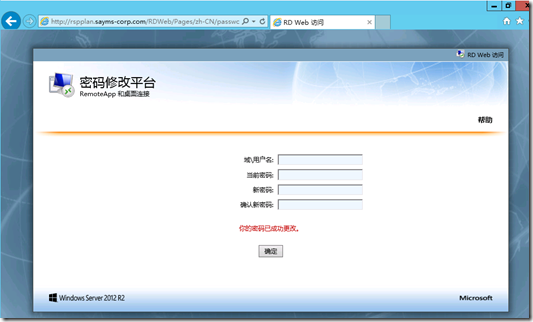共计 999 个字符,预计需要花费 3 分钟才能阅读完成。
现在越来越多的企业会对 AD 帐号进行分类,例如将业务帐号、服务帐号同员工帐号分开管理,那么这类帐号也会因为业务应用特定类型而选择是否开启邮箱功能,再或者有些企业会采用腾讯企业邮箱或网易企业邮箱等等,这些平台本身同 AD 域是独立的,而且很多企业又使用 MAC 系统或计算机根本不加域,这时企业内网要搭建 OA、WIKI、JIRA 等一些需要调用 AD 中的 LDAP 让员工登录的系统时,则面临后期密码到期后用户没有入口去修改密码的问题。那么在今天我就要给大家介绍的是如何利用 Windows Server 2012 R2 中的远程桌面服务来实现密码修改以解决这些场景遇到的问题。
一、安装远程桌面服务及 IIS 服务角色
1、在任务栏中单击下图所示“服务器管理器”图标。
![]()
2、打开的“服务器管理器”窗口中,单击“管理”/“添加角色和功能”,如下图所示:
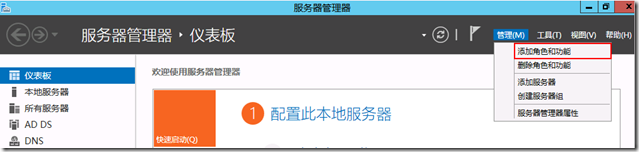
3、在下图所示页面中,单击“下一步”按钮。
4、在下图所示页面中,选择“基于角色或基于功能的安装”。
5、在下图所示页面中,勾选“Web 服务(IIS)”及“远程桌面服务”项,单击“下一步”按钮。
6、在下图所示页面中,单击“下一步”按钮。
7、在下图所示页面中,单击“下一步”按钮。
8、在下图所示页面中,单击“下一步”按钮。
9、在下图所示页面中,单击“下一步”按钮。
10、在下图所示页面中,勾选“远程桌面 Web 访问”,单击“下一步”按钮。
11、在下图所示页面中,单击“安装”按钮。
二、配置 IIS 启用密码修改功能
1、在下图所示页面中,单击“应用程序设置”项。
2、双击“PasswordChangeEnabled”项,如下图所示。
3、在弹出的“编辑应用程序设置”项中,设置值由“False”改为“True”,修改完成后,单击“确定”按钮。
三、测试密码修改页面
1、接下来访问密码修改页面,此时,可以看到已经可以正常的开了。
2、接下来,我们进行密码修改测试,输入用户名、密码后,单击“提交”按钮,如下图所示:
注意:下图所示页面中的“密码修改平台”字样,根据企业平台名称可自己去 IIS 中修改相关显示字段即可,比较简单,这里就不再说明了。
3、在下图所示页面中,可以看到已经提示密码修改成功。
至此,Windows Server 2012 R2 中,基于 IIS 的 AD 密码修改功能实现就介绍完成了。
本文永久更新链接地址 :http://www.linuxidc.com/Linux/2016-12/138571.htm